一招退出win10快捷键模式的方法 win10快捷键模式如何关闭
更新时间:2023-08-18 14:43:32作者:jiang
一招退出win10快捷键模式的方法,在使用Windows 10操作系统时,我们常常会遇到快捷键模式的情况,虽然这种模式可以帮助我们更高效地操作电脑,但有时候也会因为误操作或其他原因,让我们感到困扰。有没有一种简单的方法可以快速退出Win10快捷键模式呢?答案是肯定的。本文将介绍一招退出Win10快捷键模式的方法,帮助大家解决这一问题。不论是对于初次接触Windows 10的新手,还是对于一直使用这个操作系统的老手,这个方法都能够帮助我们更好地掌握电脑的使用。下面就让我们一起来探索吧!
1、首先按下快捷键“win+i”打开windows设置,点击“设备”。
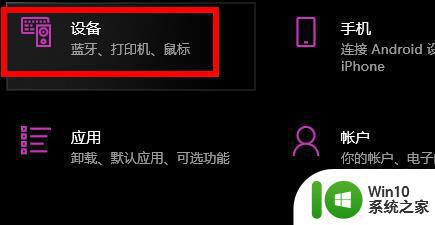
2、然后点击左侧的“输入”。
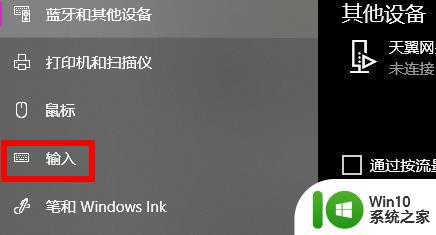
3、再点击右侧的“高级键盘设置”。
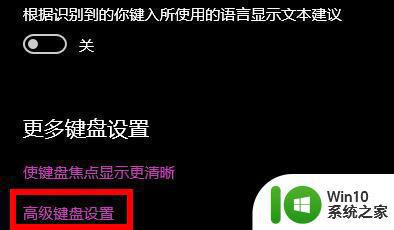
4、点击选择“输入语言热键”。
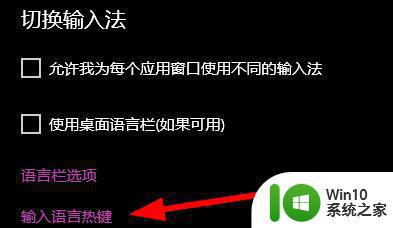
5、点击“更改按键顺序”。
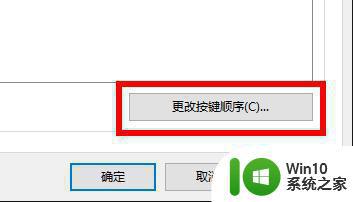
6、全部选择“未分配”即可。
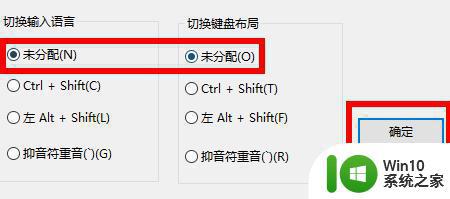
以上就是关于如何退出win10快捷键模式的方法,如果您遇到类似的情况,可以按照小编提供的方法进行解决。
一招退出win10快捷键模式的方法 win10快捷键模式如何关闭相关教程
- win10投影模式切换快捷键没反应修复方法 win10投影模式切换快捷键无法使用的解决方法
- win10快捷键切换投影模式是哪个 投影切换快捷键win10是什么
- win10平板模式切换的两种方法 win10平板模式切换快捷键
- win10关闭程序快捷键的方法 win10关闭程序的快捷键是什么
- win10怎么进入winre模式 Win10进入WinRE模式的快捷键是什么
- win10关闭快捷键功能的方法 win10如何取消windows快捷键
- 图文教你开启win10上帝模式 win10上帝模式快捷键是什么
- win10使用快捷键进入睡眠模式的方法 window10怎么快速进入睡眠
- win10怎样开平板模式 win10平板模式快捷键是什么
- win10平板模式怎么切换电脑模式快捷键 win10平板模式如何切换至电脑模式
- win10安全退出磁贴模式的操作方法 win10磁贴模式如何关闭
- win10创建桌面快捷键的方法 win10创建桌面快捷方式的具体步骤
- 蜘蛛侠:暗影之网win10无法运行解决方法 蜘蛛侠暗影之网win10闪退解决方法
- win10玩只狼:影逝二度游戏卡顿什么原因 win10玩只狼:影逝二度游戏卡顿的处理方法 win10只狼影逝二度游戏卡顿解决方法
- 《极品飞车13:变速》win10无法启动解决方法 极品飞车13变速win10闪退解决方法
- win10桌面图标设置没有权限访问如何处理 Win10桌面图标权限访问被拒绝怎么办
win10系统教程推荐
- 1 蜘蛛侠:暗影之网win10无法运行解决方法 蜘蛛侠暗影之网win10闪退解决方法
- 2 win10桌面图标设置没有权限访问如何处理 Win10桌面图标权限访问被拒绝怎么办
- 3 win10关闭个人信息收集的最佳方法 如何在win10中关闭个人信息收集
- 4 英雄联盟win10无法初始化图像设备怎么办 英雄联盟win10启动黑屏怎么解决
- 5 win10需要来自system权限才能删除解决方法 Win10删除文件需要管理员权限解决方法
- 6 win10电脑查看激活密码的快捷方法 win10电脑激活密码查看方法
- 7 win10平板模式怎么切换电脑模式快捷键 win10平板模式如何切换至电脑模式
- 8 win10 usb无法识别鼠标无法操作如何修复 Win10 USB接口无法识别鼠标怎么办
- 9 笔记本电脑win10更新后开机黑屏很久才有画面如何修复 win10更新后笔记本电脑开机黑屏怎么办
- 10 电脑w10设备管理器里没有蓝牙怎么办 电脑w10蓝牙设备管理器找不到
win10系统推荐
- 1 电脑公司ghost win10 64位专业免激活版v2023.12
- 2 番茄家园ghost win10 32位旗舰破解版v2023.12
- 3 索尼笔记本ghost win10 64位原版正式版v2023.12
- 4 系统之家ghost win10 64位u盘家庭版v2023.12
- 5 电脑公司ghost win10 64位官方破解版v2023.12
- 6 系统之家windows10 64位原版安装版v2023.12
- 7 深度技术ghost win10 64位极速稳定版v2023.12
- 8 雨林木风ghost win10 64位专业旗舰版v2023.12
- 9 电脑公司ghost win10 32位正式装机版v2023.12
- 10 系统之家ghost win10 64位专业版原版下载v2023.12